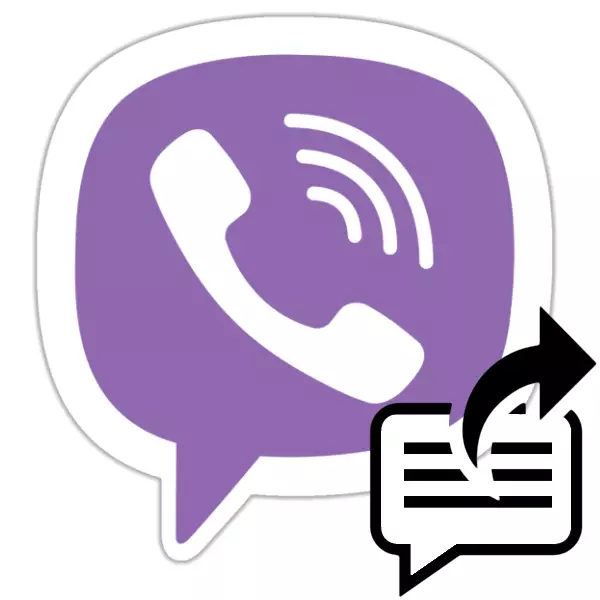
సందేశ బదిలీ ఫీచర్, Android, iOS మరియు Windows కోసం Viber అప్లికేషన్లు అందుబాటులో, అది గణనీయంగా సమాచారం వ్యాప్తి వేగం పెంచడానికి అవకాశం చేస్తుంది, అందువలన ఇంటర్నెట్ వినియోగదారుల మధ్య డేటా యొక్క సేవా తరం యొక్క సామర్థ్యాన్ని మెరుగుపరుస్తుంది. ఒక సంభాషణ, సమూహం చాట్ లేదా కమ్యూనిటీ మెసెంజర్లో సందేశాలను కాపీ చేయడానికి సమగ్రతను అంతరాయం లేకుండా ఎలా సాధ్యమవుతుందో దానితో వ్యవహరించండి, మరియు వాటిని మరొక సుదూరతను ఉంచండి.
Viber లో సందేశాలను పంపడం ఎలా
మరొక యూజర్కు సమాచారాన్ని బదిలీ చేయడానికి, Viber పరికరాన్ని ప్రాప్యత చేయడానికి ఉపయోగించే సమాచారంతో సంబంధం లేకుండా, చాట్ యొక్క ఫ్రేమ్లో పొందిన సమాచారం అందుబాటులో లేదు, సాహిత్యపరమైన అర్థంలో ఇన్సర్ట్ను ఉపయోగించడం అవసరం లేదా సమాచారాన్ని పునరుత్పత్తి చేయడానికి లేదా వివరించడం అవసరం లేదు. సంస్థాపిత మెసెంజర్తో Android పరికరాలు మరియు ఐఫోన్లో, సందేశాల మళ్లింపును తెరపై అనేక టచ్లు నిర్వహిస్తారు, మరియు పని శీర్షికలో నిర్ణయాత్మకమైనది. Windows కోసం Viber యొక్క పని క్లిష్టమైన సూచనలను నిర్వహించాల్సిన అవసరం లేదు.Android.
Android కోసం Viber లో, ఇతర వినియోగదారులకు ఏ సందేశాన్ని పంపే లక్ష్యంతో మాత్రమే రిసెప్షన్ ఉపయోగించడం సాధ్యం కాదు. పరిస్థితిని బట్టి, కింది లక్షణాలలో ఒకదాన్ని ఉపయోగించడానికి, కానీ క్రింది సూచనల్లో మొదటి మూడు యొక్క ప్రభావవంతమైన అమలును మీ మెసెంజర్ యొక్క "పరిచయాలు" కు మళ్ళించబడుతున్న సమాచారం అవసరం అని గుర్తుంచుకోండి.
విధానం 2: కాంటెక్స్ట్ మెనూ
ఒక చాట్ Viber నుండి సందేశాలను పంపడానికి కింది పద్ధతి మునుపటి కంటే మరొక మరింత బహుముఖ మరియు టెక్స్ట్ సహా ఒక ఖచ్చితంగా ఏ సందేశాన్ని మళ్ళించడం సాధ్యం చేస్తుంది.
- సంభాషణ, సమూహం లేదా కమ్యూనిటీని దూత తెరవండి, ఆపై ఏ సందేశంలోనైనా ఒక దీర్ఘ ట్యాప్, దాని సందర్భ మెనుని కాల్ చేయండి.
- కరస్పాండెన్స్ మూలకం వర్తించే జాబితాలో "Viber ద్వారా పంపు" ఎంచుకోండి, అప్పుడు స్క్రీన్ దిగువన కనిపించే బాణం బటన్ నొక్కండి.
- ఈ వ్యాసంలో మునుపటి సూచనల నుండి 3 మరియు 4 మంది ఉన్నారు.



పద్ధతి 3: అనేక సందేశాలు
Android కోసం Viber ఒక చాట్ నుండి మరొక ఏకకాలంలో అనేక సందేశాలను పంపడానికి అందుబాటులో ఉంది, ఇది పదేపదే ప్రతి మళ్ళింపు సందేశం సంబంధించి తారుమారు వ్యాసంలో పైన తయారు అవసరం లేకపోవడం వలన చాలా సౌకర్యవంతంగా ఉంటుంది.
ఈ క్రింది సూచనలను డైలాగ్స్లో మరియు "సాధారణ" సమూహ చాట్లలో మాత్రమే వర్తించవచ్చని గమనించాలి, కానీ కమ్యూనిటీలు కాదు!
- మెసెంజర్ సంభాషణలో తెరవండి, మళ్ళించని సందేశాల మూలం. కుడివైపున ఉన్న స్క్రీన్ పైభాగంలో మూడు పాయింట్లను నొక్కండి, చాట్ మెనుని కాల్ చేయండి మరియు దానిపై "సందేశాలను ఎంచుకోండి" క్లిక్ చేయండి.
- సుదూర అంశాలపై చిన్న తాకిన, మరొక చాట్కు మళ్ళించబడి, ఆపై దిగువ కుడి వైపున "పంపించు" బటన్ను క్లిక్ చేయండి.
- ఓపెన్ చాట్స్ మరియు / లేదా మెసెంజర్ యొక్క చిరునామా పుస్తకం యొక్క జాబితాలో కరస్పాండెంట్ యొక్క కాపీలు యొక్క గ్రహీతలను పేర్కొనండి, ఆపై ఒక కాగితం ఎయిర్లైన్స్తో బటన్పై క్లిక్ చేయండి.
- ఇప్పుడు మీరు సందేశాల నకిలీ సందేశంతో చాట్ క్లిక్ చేయడం ద్వారా నిర్వహించిన ఆపరేషన్ యొక్క ప్రభావాన్ని తనిఖీ చేయవచ్చు.




పద్ధతి 4: "భాగస్వామ్యం" ఎంపిక
చాట్ గదుల ద్వారా పొందిన ఫోటోలు మరియు వీడియో సంబంధించి (సమాచారం యొక్క ఇతర రకాలు కాదు!) మీరు "వాటా" ఫంక్షన్ను ఉపయోగించవచ్చు, ఇది పరిగణనలో ఉన్న విషయాలలో నమోదు చేయని కంటెంట్ను రీడైరెక్ట్ చేయడానికి మిమ్మల్ని అనుమతిస్తుంది.iOS.
ఐఫోన్ కోసం Viber వినియోగదారులు Messenger లో చాట్ నుండి సమాచారాన్ని బదిలీ చేయాలి ఉంటే, వ్యక్తి ఒక నిర్దిష్ట సుదూర లో పాల్గొనేందుకు లేదు, మూలం సందేశం రకం ఆధారంగా, మూడు అల్గోరిథం ఒకటి ప్రకారం ఆపరేట్ చేయవచ్చు. Android విషయంలో వలె, సందేశాన్ని గ్రహీత గ్రహీత మెసెంజర్ యొక్క చిరునామా పుస్తకానికి సమర్పించాలి.
విధానం 2: కాంటెక్స్ట్ మెనూ
Viber కు డైలాగ్స్ మరియు సమూహాల నుండి సందేశాలను పంపడం కోసం తదుపరి పద్ధతి మళ్ళించబడుతున్న సమాచారం యొక్క రకాన్ని స్వాతంత్ర్యంలో పాల్గొంటుంది, అనగా టెక్స్ట్ సందేశాలతో సహా వర్తిస్తాయి. అదనంగా, మీరు ఒక చాట్ నుండి మరొకదానికి అనేక అనురూపాలను కాపీ చేయాలనుకుంటే క్రింది సూచనలను ఉపయోగించాలి.
- సంభాషణను తెరవండి మరియు సందేశాన్ని మెనుని కాల్ చేయండి, మెసెంజర్లో ఏదైనా రకమైన ఖాతా యజమానిని అందించవలసిన కాపీని. దీన్ని చేయటానికి, సందేశానికి పంపిన ప్రాంతంలో స్క్రీన్ని నొక్కండి మరియు కొద్దిగా వేలును పట్టుకోండి.
- అవసరమైతే, బాణం బటన్పై క్లిక్ చేయడం ద్వారా కనిపించే మెనుని సైన్ అప్ చేయండి, ఆపై "మరిన్ని ..." నొక్కండి. స్క్రీన్ దిగువన ప్రదర్శించబడే సందేశానికి సంబంధించి అందుబాటులో ఉన్న చర్యల జాబితాలో "పంపించు" ఎంచుకోండి.
- సందేశాలను ప్యాకేజీకి పంపితే, అనేక లేదా అన్ని సుదూర అంశాల సమీపంలో ఉన్న గుర్తును సెట్ చేయండి. అప్పుడు కుడివైపున ఉన్న స్క్రీన్ దిగువన "పంపించు" చిహ్నాన్ని క్లిక్ చేయండి.
- ఇది సందేశాల కాపీలు గ్రహీతలు ఎంచుకోవడానికి మరియు పంపడం ప్రారంభించడానికి ఉంది - ఈ ఈ పదార్థం నుండి మునుపటి సూచనల పేరాగ్రాఫ్ సంఖ్య 3-4 లో జరుగుతుంది.

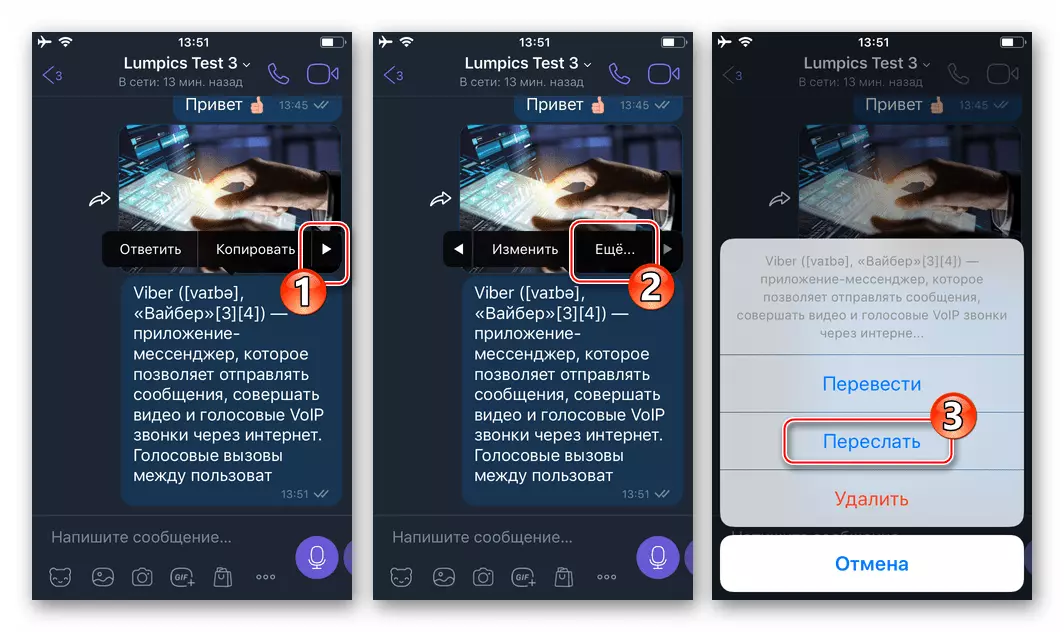

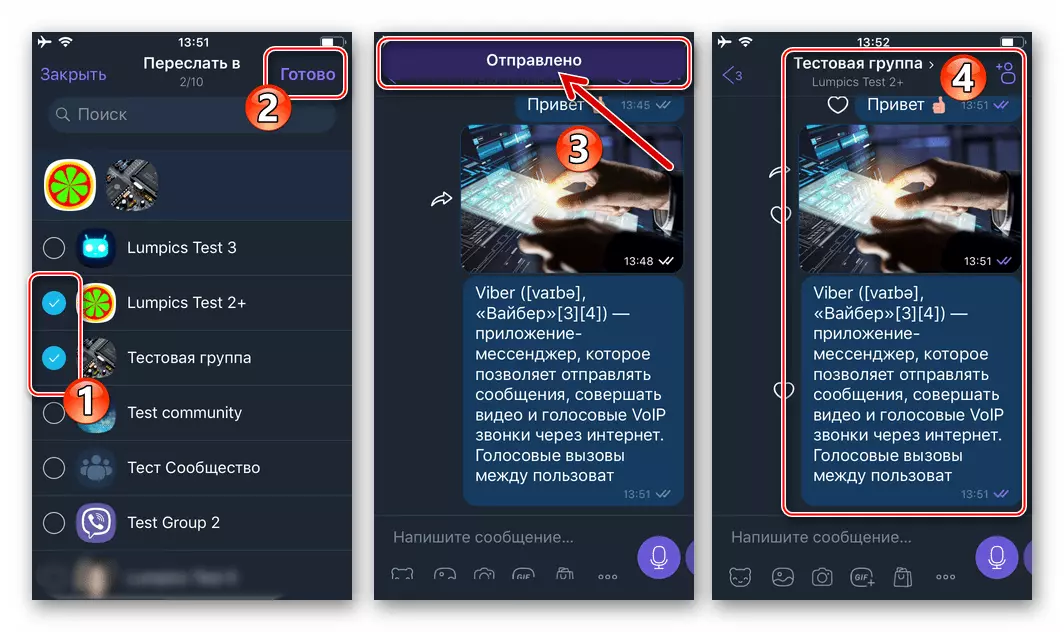
పద్ధతి 3: "భాగస్వామ్యం" ఎంపిక
జనరల్ కేసులో Viber లో సందేశాలు రవాణా మెసెంజర్ దాటి వారి మార్గం అర్థం లేదు, కానీ మినహాయింపులు ఉన్నాయి. Vaiber చాట్ నుండి మీరు ఫోటో లేదా వీడియోను బదిలీ చేయాలనుకుంటే, మరియు చిరునామాదారుడు పరిశీలనలో నమోదు చేయబడకపోతే, మీరు తదుపరి రిసెప్షన్ను దరఖాస్తు చేసుకోవచ్చు.విండోస్
Viber లో, PC మా వ్యాసం యొక్క శీర్షిక నుండి పనిని పరిష్కరించడానికి రెండు ఇంటర్ఫేస్ అంశాలను అందిస్తుంది. Windows పనితీరు యొక్క లక్షణాలు కారణంగా, డెస్క్టాప్ అప్లికేషన్ Vaiber ను నేరుగా సేవ పరిమితులను దాటి డేటాను ముందుకు పంపడం. మరొక స్వల్పభేదం - మెసెంజర్కు సమాచారాన్ని పంపడం మాత్రమే మెసెంజర్ యొక్క "పరిచయాలు" కు దోహదపడింది.
విధానం 2: కాంటెక్స్ట్ మెనూ
- సంభాషణకు వెళ్లండి, ఇక్కడ సందేశం పంపించాలని అనుకుంది.
- సందేశం యొక్క సందేశంపై కుడి క్లిక్ చేయండి.
- తెరుచుకునే మెనులో, "పంపించు" ఎంపికను ఎంచుకోండి.
- మునుపటి సూచనల నుండి 3-4 ను అనుసరిస్తుంది
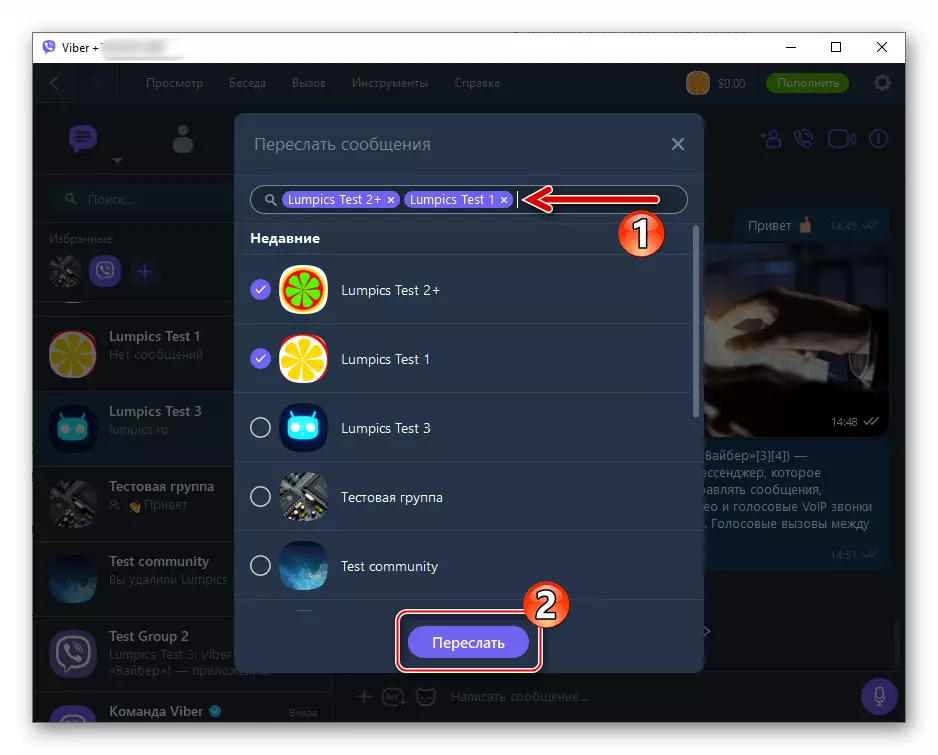
ఈ వ్యాసంలో.
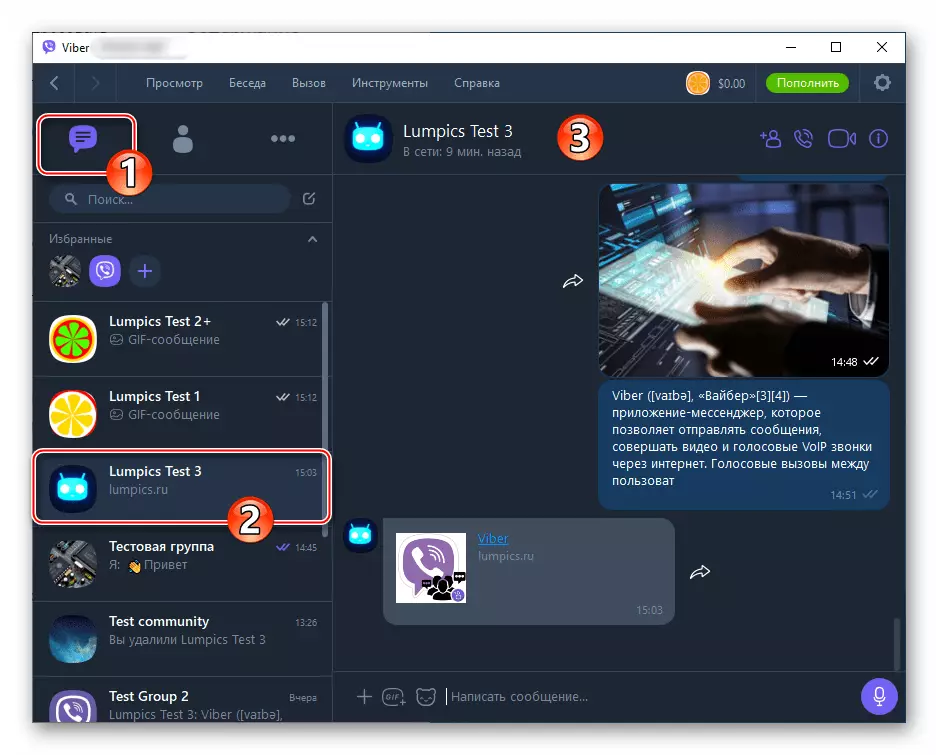



పద్ధతి 3: అనేక సందేశాలు
మీ లక్ష్యం ఒక Viber చాట్ నుండి మరొకదానికి అనేక సందేశాలను పంపడం ఉంటే, మీరు, వాస్తవానికి క్రింది మార్గాల్లో ప్రత్యామ్నాయంగా వివరించిన వాటిలో ప్రతిదానికి సంబంధించవచ్చు. కానీ చాలా వేగంగా మరియు మరింత సౌకర్యవంతంగా ఉంటుంది.
- మూలానికి అనుగుణంగా సంబంధిత డేటాను తెరవండి.
- ఏ సందేశం యొక్క ప్రాంతంలో కుడి క్లిక్ చేయండి. కనిపించే సందర్భ మెనులో, "ఎంచుకోండి" క్లిక్ చేయండి.
- Chekboxes యొక్క లెక్కింపు అంశాల నుండి కుడికి గుర్తులను వేయడం ద్వారా, పంపిన సందేశాలను ఎంచుకోండి.
- కుడి వైపున దర్శకత్వం వహించిన బటన్ను క్లిక్ చేయండి, Viber PC విండో యొక్క దిగువ కుడి మూలలో ఉన్న బటన్.
- "పంపించు" బటన్పై తెరిచిన మరియు క్లిక్ చేసే విండోలో గ్రహీత (లు) సందేశాలను ఎంచుకోండి.
- దీనిపై, మరొక (IE) లో ఒక Viber చాట్ నుండి అనేక సందేశాలను కాపీ చేసే పని పరిష్కరించబడుతుంది.


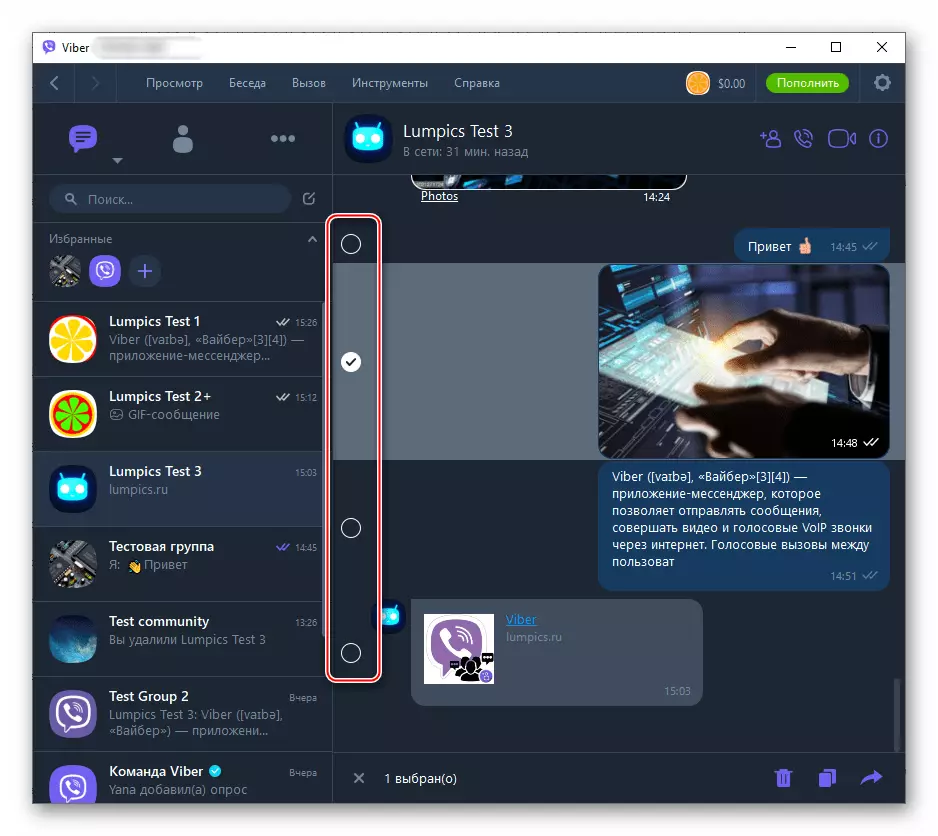
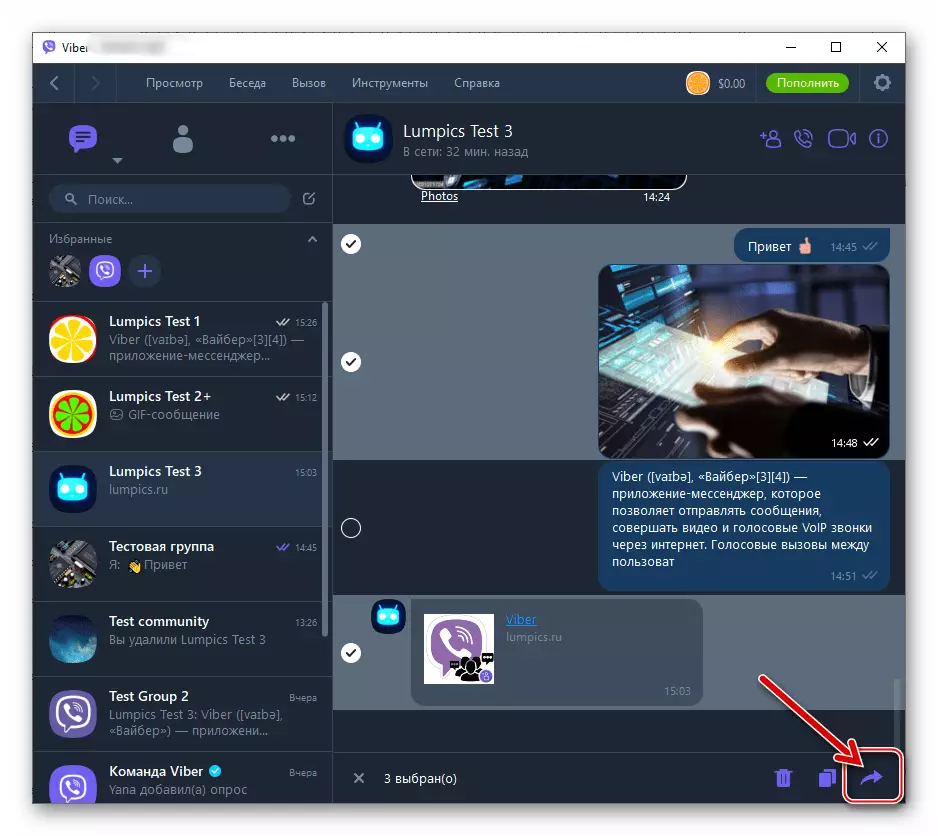
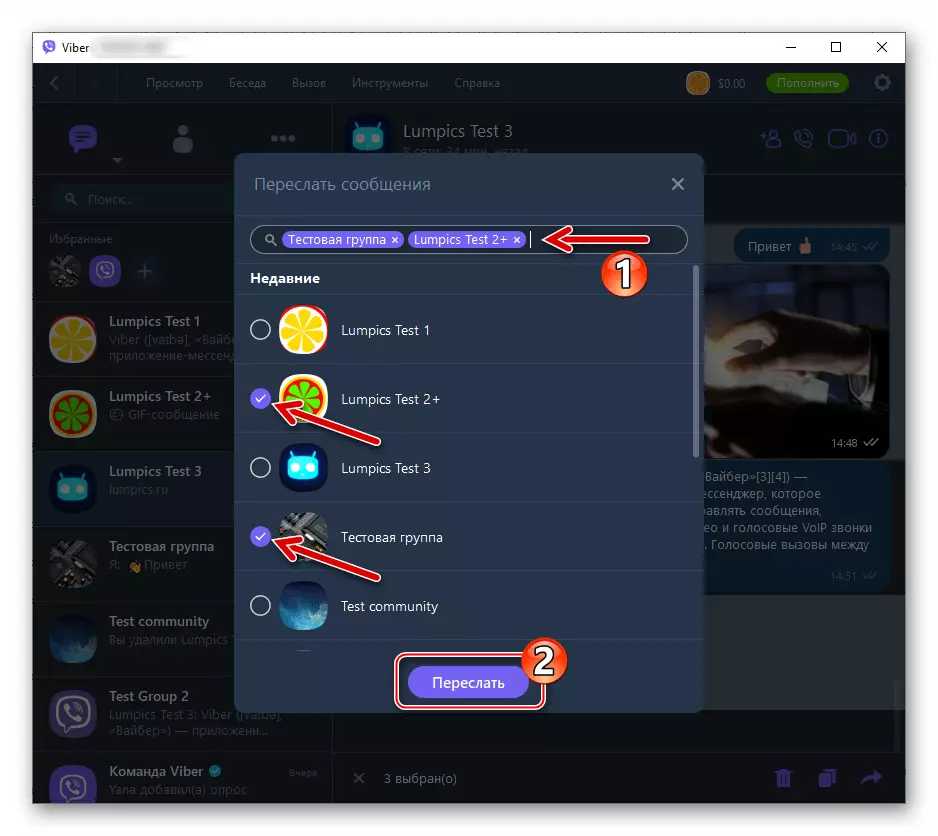

ముగింపు
స్వయంగా, మెసెంజర్ Viber లో సమాచారాన్ని ఫార్వార్డింగ్ కోసం ప్రక్రియ అమలు సంక్లిష్టత లక్షణం లేదు. మీరు ఒక మూడవ పార్టీకి ఒక సందేశపు కాపీని బదిలీ చేయవలసిన అవసరాన్ని కలిగి ఉంటే, మీరు సందేశం యొక్క విషయాలకు మాత్రమే శ్రద్ధ వహించాలి - ఇది త్వరగా ఒకటి లేదా మరొక బదిలీ పద్ధతిని ఉపయోగించడాన్ని నిర్ధారిస్తుంది.
